الحصول على صور قبالة اي فون الخاص بك (أو فيه ، لهذه المسألة) لم تكن سهلة بشكل استثنائي (خاصة عند مقارنتها بنظام أندرويد). لا يمثل التقاط الصور باستخدام كاميرا iPhone مشكلة ، ولكن عندما يتعلق الأمر باستيراد الصور من جهاز الكمبيوتر الخاص بك إلى جهاز iPhone أو iPod touch أو iPad ، فإن iTunes هو عموما رهانك الوحيد. عندما نقوم بتوصيل هذه الأجهزة بجهاز كمبيوتر باستخدام كابل USB ، يمكن الوصول إلى لفة الكاميرا ، ولكن تخيل أنك في مكان صديق وتريد نقل لقطاتك الأخيرة إلى أجهزة الكمبيوتر الخاصة بها ، وتجد نفسك تريد كبل USB؟ هذه الحالات ليست غير شائعة ، وهي محبطة نسبيًا. تطبيق iOS و Android سيئ السمعة ، صدم، جلبت مع الصمت الغريب إلى حد ماتحديث طريقة نقل رائعة لجميع صورك من هاتفك إلى أي جهاز كمبيوتر ، خاصة لأجهزة iOS (لا يعني أنها غير مدعومة على نظام Android). تفاصيل الماضي الفاصل.
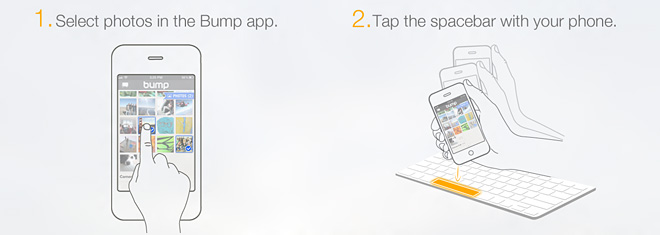
المشكلة التي وصفتها أعلاه الطاعون دائرة الرقابة الداخليةالأجهزة أكثر شدة من أي شيء آخر ، كل ذلك بفضل الإفراط في الاعتماد على iTunes والكابلات (المزامنة اللاسلكية لا تساعد حقًا عندما ترغب في الحصول على صور من جهاز iPhone والكمبيوتر الشخصي الخاص بك). مختلف الناس لديهم حلول مختلفة لمواجهة هذا. يفضل البعض إرسال الصور بالبريد الإلكتروني إلى المستلم المقصود ، ولكن هذا يتطلب اتصال إنترنت نشط. قد يكون لدى الآخرين عملاء نقل الصور اللاسلكي على أجهزتهم ، مما يجعل العملية سهلة. لا يزال البعض الآخر يعتمد على برامج سطح المكتب التي يمكنها الوصول إلى نظام ملفات iPhone. ومع ذلك ، فإن حل Bump يتجاوز الجميع ، ويوفر نقلًا سلسًا للصور من أي جهاز يعمل بنظام Android أو iOS يشغل التطبيق المذكور إلى أي جهاز كمبيوتر على نفس الشبكة ، عن طريق اصطدام هاتفك بلوحة مفاتيح الكمبيوتر (حرفيًا).
ملحوظة: Bump هو تطبيق مجاني متاح لكل من iOS وAndroid ، والمقصود لنقل البيانات بين جهازين يشغلان التطبيق ، حسب تخمينك ، يجمعهما معًا. محور هذه المقالة هو ميزة نقل الصور بين الكمبيوتر والهاتف المحمول ، وليس التطبيق نفسه. أيضًا ، اخترت متغير iOS للتطبيق لهذا الاستعراض ، نظرًا لأن Android لا يكاد يعاني من نفس المشكلة. الإجراء ، ومع ذلك ، ينطبق بالتساوي على Android أيضًا.
للبدء ، قم بتنزيل Bump على جهاز iPhone أو iPod الخاص بكالمس أو iPad (رابط التنزيل في النهاية) وقم بتشغيله. يتطلب التطبيق إذنًا لموقعك ، والمعرّف الفريد لجهازك ، وجهات الاتصال الخاصة بك (تذكر أن الغرض الأساسي من Bump هو نقل جهات الاتصال) ، وكذلك لإرسال إشعارات الدفع (ليست هذه حفنة!). بعد ذلك ، يمكنك الوصول إلى الشاشة الرئيسية ، مع إدراج اسم هاتفك ومعلومات الاتصال الأخرى (إذا كنت قد أطعمت ذلك) ، ولكن هذا ليس ما يهمنا. مرر سريعًا للوصول إلى شاشة الصورة.
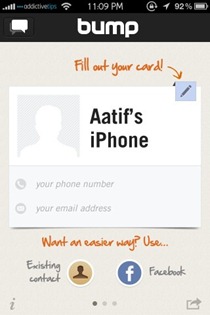
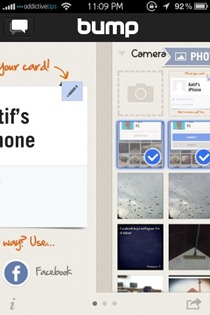
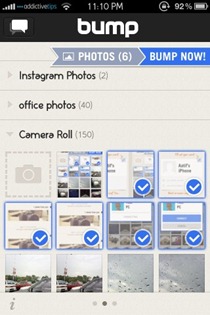
ستعرض منطقة الصور الكاميرا بأكملهالفة ، وكذلك أي ألبومات أخرى قد تكون لديك على جهازك. الآن ، تقليديا ، هذه الشاشة مخصصة لمشاركة الصور بين أي جهازين يعملان بـ Bump ، ولكن يمكن الآن استخدامها أيضًا لفعل الشيء نفسه مع جهاز كمبيوتر. حدد الصور التي تريد إرسالها إلى جهاز الكمبيوتر (أو Mac) بالنقر عليها ، ثم اهتز الآن! يجب أن تصبح مرئية على القمة.
هنا يأتي الجزء المثير للاهتمام. على متصفح الويب المفضل لديك (كنت فايرفوكس ، لكنني نجحت في اختباره على Chrome أيضًا) ، افتح هذه الصفحة:
https://photos.bu.mp
يرحب بك رسم تعليمي على خلفية عشوائية ، وسيطلب منك إذنًا للوصول إلى موقعك. اسمح بذلك.
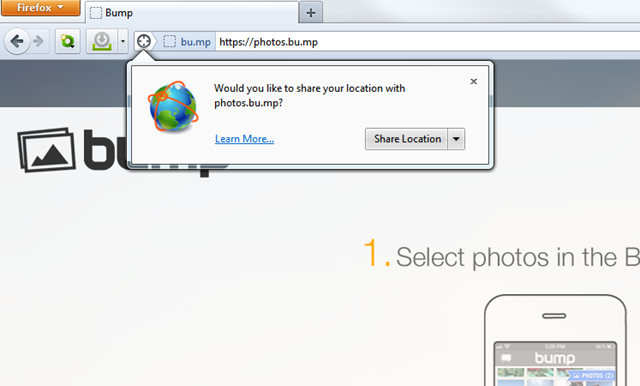
المشاركة الحقيقية بسيطة كما تقول الصورة -طالما أن كلا الجهازين على نفس الشبكة ، ما عليك سوى اصطدام هاتفك بمفتاح مفتاح المسافة على لوحة مفاتيح الكمبيوتر. إذا سارت الأمور على ما يرام (استغرق الأمر بضع محاولات في البداية) ، فسيبدأ هاتفك في البحث عن الشبكات المتاحة وتحديد جهازك. وبالمثل ، فإن نظير الويب سيشير إلى وجود اتصال بين الاثنين.
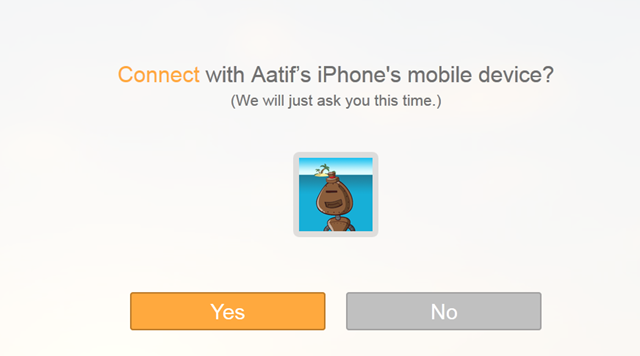
ستحتاج إلى تفويض الاتصال على كل من iPhone والكمبيوتر ، ولكن هذا تأكيد لمرة واحدة ، لذلك لا توجد مشكلة كبيرة.
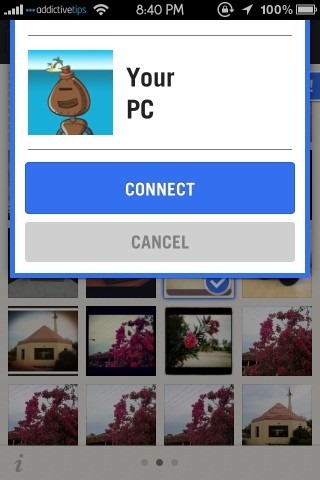
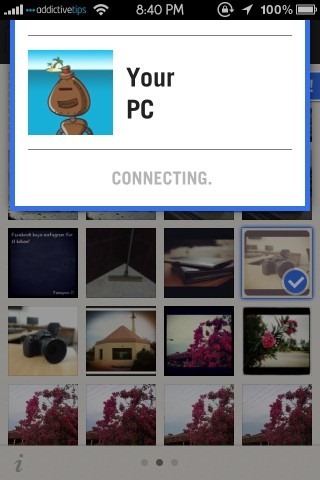
بمجرد الاتصال بشكل آمنعند الإنشاء ، ستظهر صورتك (صورك) المحددة على الفور ضمن واجهة الويب ، مع استكمال خيارات تنزيل الكل (إذا كانت هناك صور متعددة) ، والمشاركة على وسائل التواصل الاجتماعي ، والحصول على الرابط ، إلخ. كما يدعم إصدار الويب من التطبيق السحب & إسقاط ، بحيث يمكنك ببساطة سحب الصورة على سطح المكتب الخاص بك للحفظ ، أو استخدامها في وثيقة.
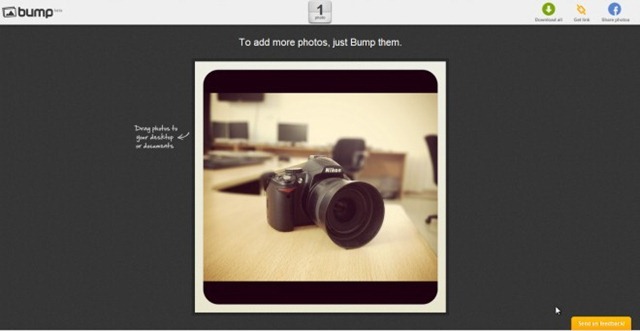
من جانبه ، يؤكد تطبيق iOS أيضًا على نقل الصور ، وحتى يتتبع سجل النقل ، مع استكمال التاريخ والوقت والجهاز.
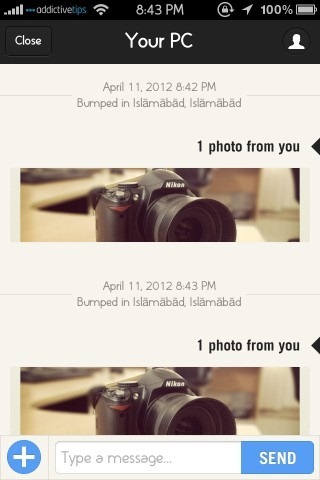
هذا هو الأمر - وضع نقل الصور الجديد لـ Bumpمن iPhone / Android إلى الكمبيوتر الشخصي هي أفضل وأسرع طريقة للحصول على صور من هاتفك إلى جهاز الكمبيوتر الخاص بك. لأحد ، إنه آمن ، لأنه يستخدم بروتوكول HTTPS. بالنسبة لآخر ، لن يتم استلام الصور إلا على جهاز الكمبيوتر الشخصي حيث يتم الضغط على مفتاح المسافة بالهاتف ، مما يجعله آمنًا حتى لو كانت هناك أجهزة كمبيوتر متعددة على نفس الشبكة. ثم ، بالنظر إلى حقيقة أن العملية برمتها تتم من خلال متصفح الويب ، فإن استقلالية المنصة تجعل الجليد يتأرجح. بالنسبة لشخص مثلي لم يكن يفكر أبدًا في استخدام Bump ، فسيصبح بالتأكيد أحد أكثر التطبيقات استخدامًا من الآن فصاعدًا.
تحميل عثرة للحصول على الروبوت
قم بتنزيل Bump For iPhone و iPad و iPod touch













تعليقات